
Verschwommene Fotos sind weitgehend unvermeidlich, besonders wenn Sie gerne Fotos von Action und sich bewegenden Motiven machen. Glücklicherweise müssen Sie selbst dann, wenn Ihnen nur unscharfe Fotos eines bestimmten Motivs gelungen sind, diese noch nicht löschen.
Es gibt verschiedene (kostenlose) Möglichkeiten, unscharfe Fotos klarer zu machen, indem du native Funktionen auf deinem iPhone und Mac sowie Drittanbieter-Apps verwendest. In dieser Anleitung wird gezeigt, wie das geht.
Als Bonus werden wir auch einige grundlegende Tipps teilen, wie Sie Ihre Kamera einrichten und Fotos aufnehmen können, die Verwacklungen so weit wie möglich minimieren.
Inhaltsverzeichnis
Warum sind iPhone-Fotos unscharf?
Trotz der erstaunlichen Kamera des iPhones hat die Technologie immer noch einige Einschränkungen. Zum Beispiel kann sie den Mangel an guter Beleuchtung nicht wirklich ausgleichen oder ein Objekt erfassen, das sich viel zu schnell bewegt.
Und es gibt Einstellungen und Funktionen, die es möglich machen, Fotos von erstaunlicher Qualität aufzunehmen, aber die Wahrscheinlichkeit von unscharfen Fotos in bestimmten Situationen erhöhen. Wir haben die häufigsten Gründe für verschwommene Fotos auf Ihrem iPhone unten aufgeführt:
| Grund | Beschreibung |
| 📱 iPhone-Bewegung | Kameras erfassen auch Licht beim Fotografieren, und Bewegung kann dazu führen, dass Licht auf verschiedene Teile des Sensors trifft. Das Ergebnis ist ein verschwommenes Foto aufgrund von Belichtungsunterschieden. |
| 💡 Unzureichende Beleuchtung | Kameras benötigen gutes Licht, um ein klares und detailreiches Bild aufzunehmen. Unzureichende Beleuchtung kann zu einem verschwommenen oder „rauschenden“ Bild führen. |
| 💫 Bewegungsunschärfe | Bewegungsunschärfe tritt auf, wenn sich ein Objekt zu schnell für die Verschlusszeit der Kamera bewegt. Das bedeutet, das Objekt befindet sich bereits an einer anderen Position, bevor die Kamera es vollständig erfassen kann. |
| 🔎 Zoom | Wenn Sie die Kamera Ihres iPhones zoomen (oder in ein Bild hineinzoomen), wird das Bild auf den Fokusbereich zugeschnitten und durch Software künstlich vergrößert, indem neue Pixel hinzugefügt werden. Zwar basieren diese Pixel auf dem Originalbild, es fehlt jedoch an authentischen Details – deshalb erscheint die iPhone-Kamera beim Zoomen unscharf. |
| 🎯 Fokusprobleme | Das Fokussierwerkzeug stellt sicher, dass die Beleuchtung des Motivs perfekt vom Kamerasensor erfasst wird, wodurch alle kleinen Details erfasst werden, die zu einem scharfen Foto führen. Unsachgemäßer Fokus resultiert in einem unscharfen Foto. |
| 📷 Verschmutztes Objektiv | Ein verschmutztes Kameraobjektiv kann den Schmutz anstelle des beabsichtigten Motivs erfassen oder dazu führen, dass die Kamera auf das falsche Objekt fokussiert, was Unschärfe verursacht. |
| 🔢 Serienbildmodus | Der Serienbildmodus erfasst mehrere Fotos in schneller Folge. Geringfügige Unterschiede können zwischen den Aufnahmen auftreten, was zu Unschärfe führt. Benutzer müssen auch den Auslöserknopf gedrückt halten, um den Serienbildmodus zu verwenden, was die Wahrscheinlichkeit erhöht, dass sich die Kamera während der Aufnahmen bewegt. |
| 🔁 Datenübertragung | Je nach App, die Sie zum Senden oder Empfangen von Fotos verwenden, können Ihre Bilder automatisch komprimiert werden, um sie kleiner zu machen (was das Senden erleichtert und beschleunigt und weniger Internetdaten verbraucht). Dies bedeutet in der Regel eine Qualitätsminderung, weshalb einige Benutzer unscharfe Bilder auf ihrem iPhone erhalten. |
| 📸 Verschlusszeit | Wenn Sie mit einer niedrigen Verschlusszeit fotografieren, bestehen größere Chancen, dass sich das Bild verändert (Licht trifft anders, Motiv bewegt sich, etc.), bevor der Verschlussprozess abgeschlossen ist. Dies verhindert, dass Ihre Kamera ein einziges, klares Bild vollständig erfasst. |
| 📼 Niedrige Kameraauflösung | Wenn Sie ein älteres iPhone verwenden, fehlt es an der Technologie, die moderne Geräte zur Aufnahme hochwertiger Fotos nutzen. |
| 🕷️ Bugs | Softwareprobleme auf Ihrem iPhone können Probleme bei der Bildverarbeitung verursachen. |
So reparieren Sie verschwommene Fotos auf dem iPhone
Sie können ein verschwommenes Bild auf einem iPhone schärfer machen, indem Sie es „schärfen“. Schärfen eines Bildes betont seine Kanten und feinen Details, was das menschliche Gehirn als „klarer“ interpretiert. Es gibt 3 Möglichkeiten, verschwommene Fotos auf einem iPhone zu schärfen – wir werden jede Methode unten durchgehen.
Methode 1: Verwenden Sie die Fotos-App
Der einfachste Weg, ein Bild zu schärfen, ist die Verwendung der nativen Fotos-App, die ein eigenes Schärfungswerkzeug besitzt. Wir zeigen dir Schritt für Schritt, wie du es einsetzt, in der untenstehenden Anleitung.
Um verschwommene Fotos auf Ihrem iPhone mit der Fotos-App zu reparieren:
Schritt 1. Öffnen Sie die Fotos-App und suchen Sie das unscharfe Bild, das Sie reparieren möchten. Dann tippen Sie auf den bearbeiten Schaltfläche .
Schritt 3. Wischen Sie nach links auf den Bearbeitungswerkzeugen (die runden Symbole unter dem Bild), bis Sie das SCHÄRFE Werkzeug ausgewählt haben.
Schritt 4. Passen Sie den Schieberegler darunter an, um die Schärfe Ihres Bildes zu erhöhen. Wenn Sie mit den Ergebnissen zufrieden sind, tippen Sie auf Erledigt .
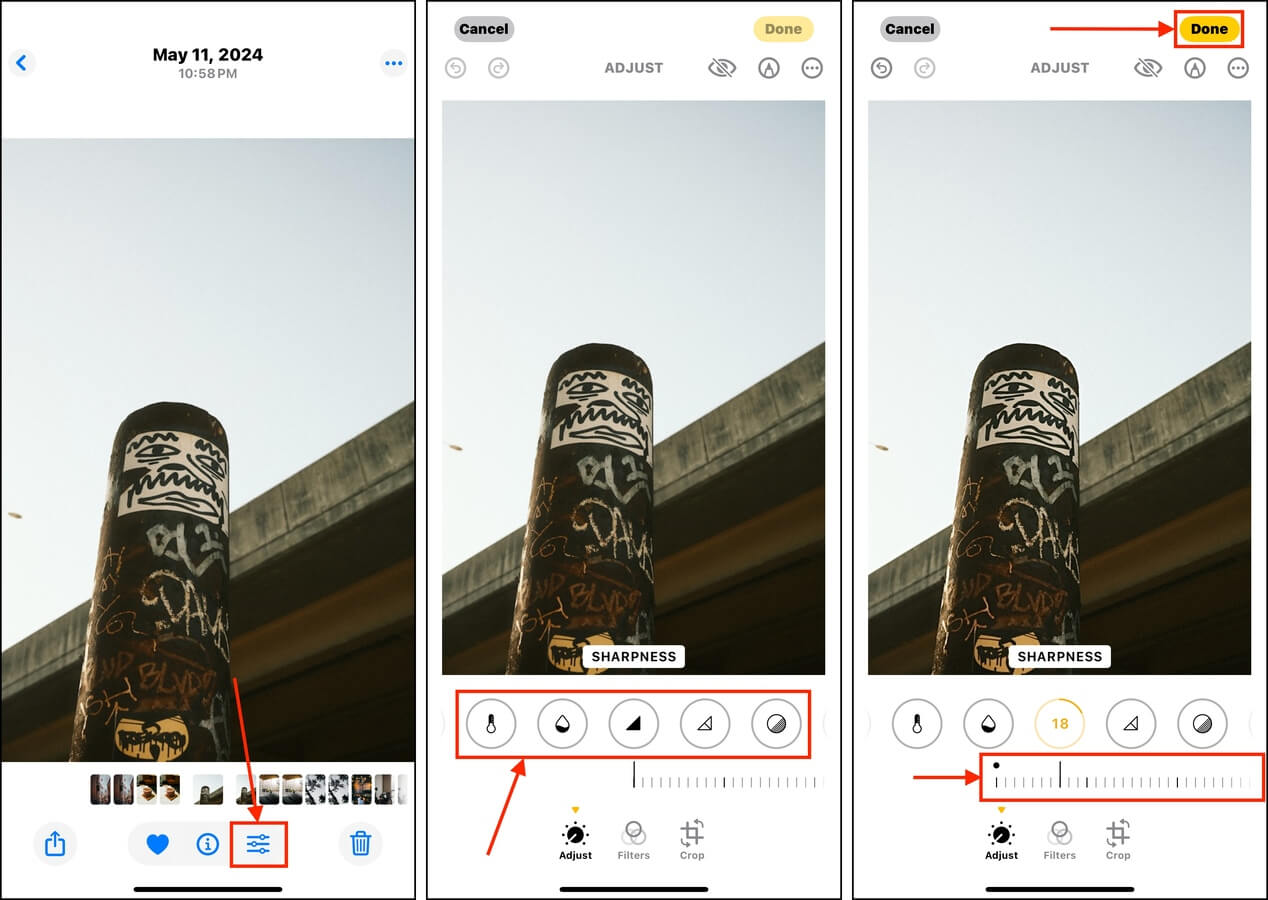
Methode 2: Verwenden Sie eine Foto-Bearbeitungs-App eines Drittanbieters
Wenn der native Fotos-App-Editor nicht die gewünschten Ergebnisse liefert, solltest du erwägen, Drittanbieter-Foto-Apps zu verwenden. Im App Store gibt es Dutzende von Apps, die Schärfungswerkzeuge, Filter und Verbesserungen bieten, die möglicherweise bessere Ergebnisse erzielen als die native App (abhängig vom Originalfoto).
Wir werden Adobe Lightroom für diese Demonstration verwenden. Es ist bekannt, benutzerfreundlich und die kostenlose Version bietet vollen Zugriff auf das Schärfewerkzeug, ohne dass man ein Test-Abonnement abschließen muss.
Schritt 1. Adobe Lightroom herunterladen aus dem App Store. Öffnen Sie es dann und gewähren Sie vollen Zugriff auf Ihre Bibliothek (fühlen Sie sich frei, die kostenlose Testversion zu überspringen – Sie benötigen sie nicht, um Bilder zu schärfen). Sobald Lightroom alle Ihre Bilder geladen hat, tippen Sie auf eines, das Sie schärfen möchten.
Schritt 2. Im unteren Menü tippen Sie auf die Bearbeiten -Taste und wählen Detail . Das Schärfungstool wird standardmäßig ausgewählt—ziehen Sie den Schieberegler, bis Sie den gewünschten Schärfegrad erreichen.
Schritt 3. Schließlich tippen Sie auf das Kebab-Menü-Schaltfläche in der oberen rechten Ecke des Bildschirms und wählen Speichere eine Kopie auf dem Gerät .
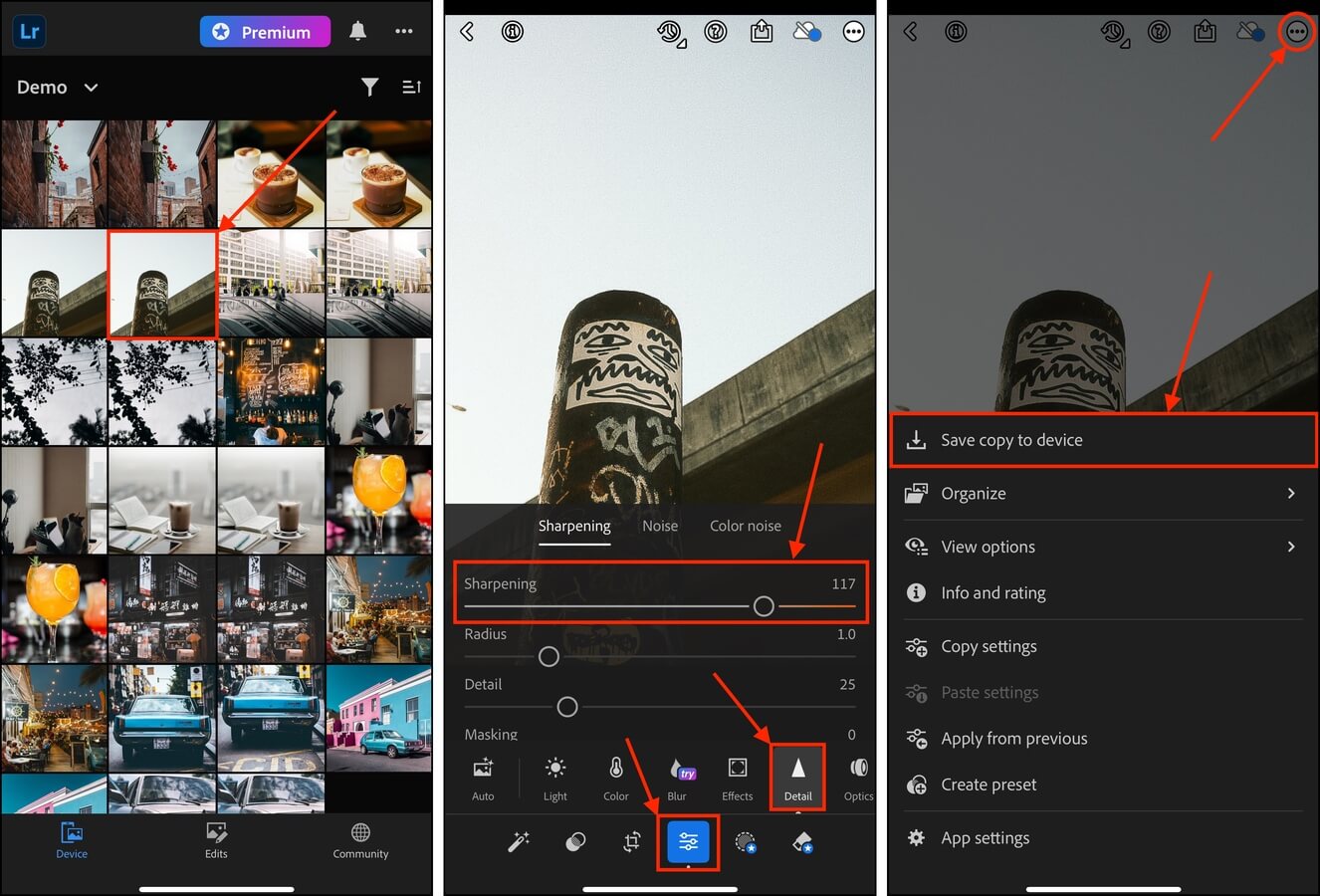
Adobe Lightroom ist sehr bekannt, aber es ist nicht die einzige Foto-Bearbeitungs-App, die diesen Effekt mit ihren eigenen einzigartigen Funktionen erzielen kann.
Methode 3: Reparieren Sie Ihre Bilder auf dem Mac
Genau wie das iPhone hat auch der Mac seine eigene native Fotos-App (die technisch gesehen dasselbe Programm ist). Diese bietet ebenfalls ein Schärfungswerkzeug, das durch die AUTO -Funktion weiter verbessert wird – mit einem Klick passt macOS automatisch die Schärfeparameter Ihres Bildes auf optimale Werte an und versucht, Unschärfe bestmöglich zu entfernen. Wir zeigen Ihnen, wie Sie es verwenden.
Um verschwommene iPhone-Fotos mit der Fotos-App auf dem Mac zu reparieren:
Schritt 1. Starten Sie auf Ihrem Mac die Fotos-App (Finder > Programme).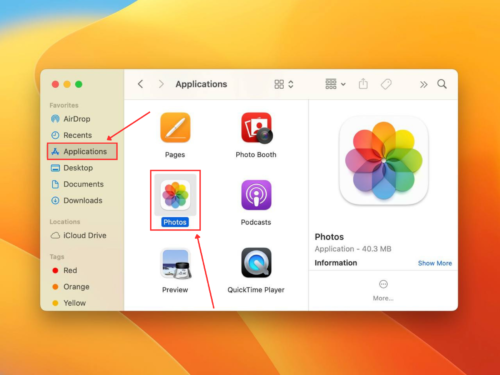
Schritt 2. Doppelklicken Sie auf das verschwommene Foto, das Sie bearbeiten möchten. Klicken Sie dann auf Bearbeiten .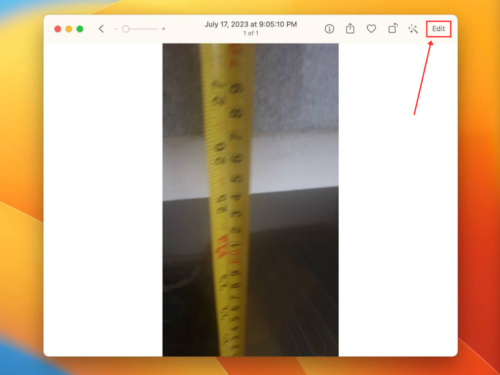
Schritt 3. In der rechten Seitenleiste scrollen Sie zum unteren Ende des ANPASSEN Menüs und erweitern Sie das Schärfen Werkzeug.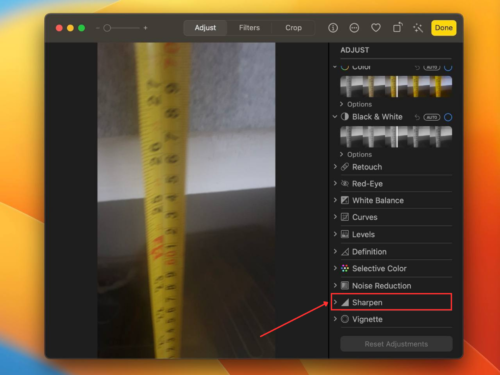
Schritt 4. Passen Sie die Parameter an, um die Schärfe Ihres Fotos zu erhöhen, bis Sie mit den Ergebnissen zufrieden sind. Alternativ können Sie auf die Auto Schaltfläche neben Schärfen klicken, um Apple die Parameter automatisch für Sie optimieren zu lassen.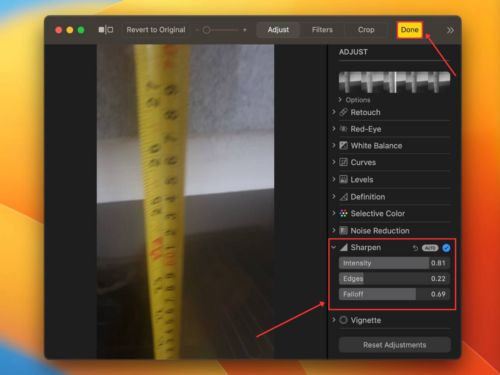
So entfernen Sie verschwommene Fotos aus Ihrer Mediathek
Es ist üblich, mehrere verschwommene Fotos als Teil einer Serie zu haben, wenn Sie mehrere schnelle Aufnahmen desselben Motivs machen. Zum Beispiel: Von 10 Aufnahmen kann es zu Bewegungsunschärfen, iPhone-Bewegungen oder Fokusproblemen kommen.
Nachdem Sie die Methoden aus dem letzten Abschnitt verwendet haben, um das beste Foto aus der Serie zu schärfen, besteht der nächste Schritt darin, den Rest der unscharfen Fotos loszuwerden. Sie können dies manuell tun, aber wenn Sie viele Fotos bereinigen müssen, empfehlen wir die Verwendung einer Drittanbieter-App.
Leider werden verschwommene Fotos, selbst wenn Sie versucht haben, dasselbe Motiv festzuhalten, von iOS nicht als Duplikate markiert. Daher könnten Cleaner-Apps von Drittanbietern besser sein – weil diese Apps ihre eigenen Algorithmen verwenden, die entwickelt wurden, um ähnliche Fotos zu identifizieren, auch wenn sie keine exakten Duplikate sind (z.B. verschwommene Fotos desselben Motivs).
Schritt 1. Laden Sie Clever Cleaner: AI Cleanup App herunter aus dem App Store auf Ihrem iPhone. Öffnen Sie ihn und gewähren Sie vollen Zugriff auf Ihre Bibliothek. Sobald Clever Cleaner das Scannen Ihres Geräts abgeschlossen hat, tippen Sie auf Ähnliches im unteren Menü. Wählen Sie anschließend eine Reihe ähnlicher Fotos aus, die Sie überprüfen möchten.
Schritt 2. Die App wählt automatisch das beste Foto für Sie aus und markiert die anderen zur Löschung, aber Sie können die Auswahl manuell ändern. Tippen Sie dann auf In den Papierkorb verschieben .
Schritt 3. Tippen Sie abschließend auf Papierkorb leeren im Pop-up am unteren Rand des Menüs, um die ausgewählten Fotos dauerhaft zu löschen.
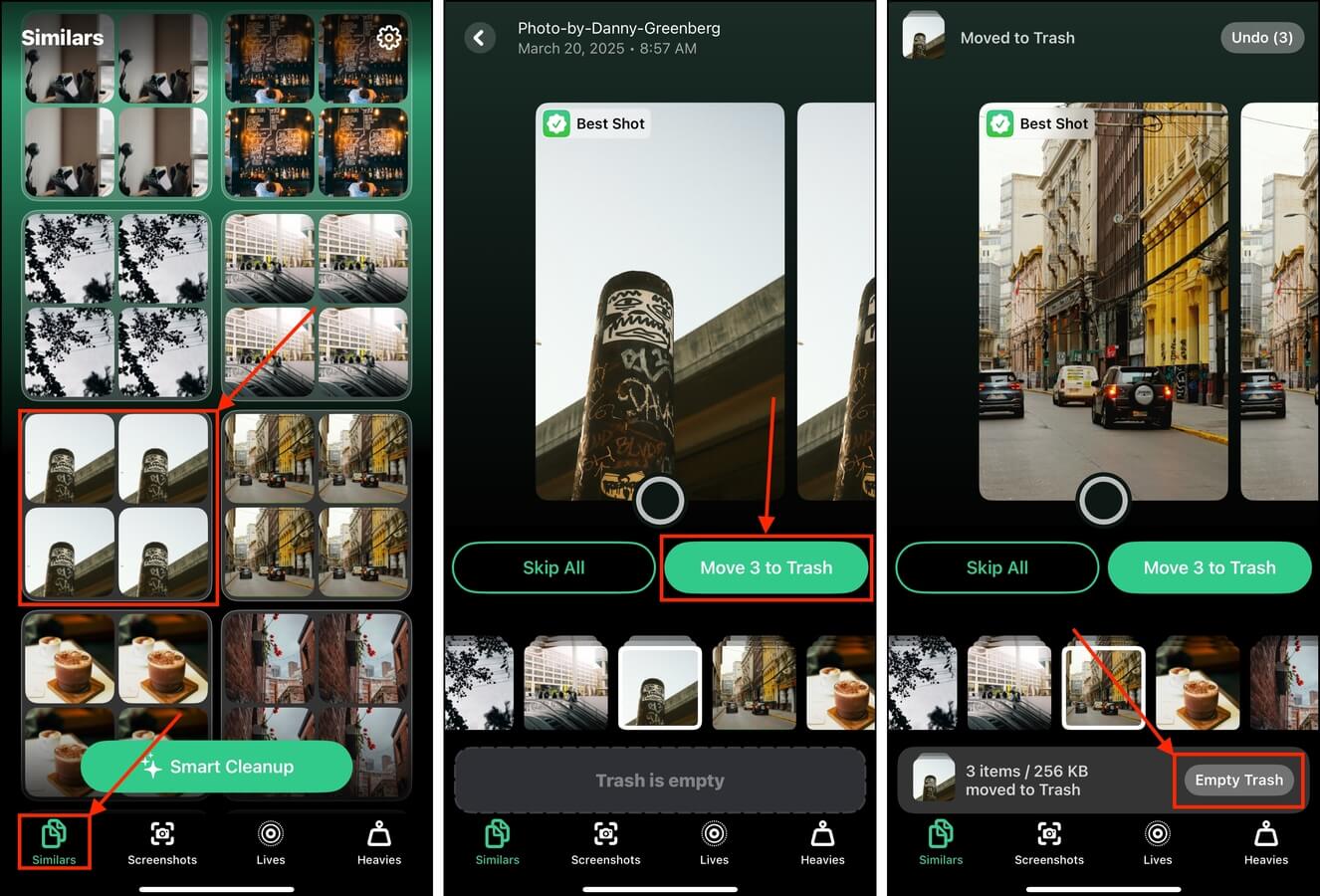
Wenn Sie die Fotos im Papierkorb-Menü überprüfen möchten, bevor Sie sie dauerhaft löschen, tippen Sie auf das Pop-up selbst (ohne die Papierkorb leeren Taste zu verwenden).
Wie man klare Fotos auf dem iPhone macht
Es gibt 2 Möglichkeiten, um sicherzustellen, dass die zukünftigen iPhone-Fotos immer klar und von hoher Qualität sind: (1) die richtigen Einstellungen verwenden und (2) grundlegende gute Praktiken für das Fotografieren erlernen.
Wir werden Sie in den unten stehenden Abschnitten durch beide Themen führen.
Nützliche iPhone Kameraeinstellungen
Sie können die Qualität Ihrer Fotos erheblich verbessern, indem Sie die richtigen Einstellungen auf Ihrem iPhone aktivieren. Diese Einstellungen befinden sich in der Kamera-App und sind während des Fotografierens verfügbar. Experimentieren Sie, um die Kombination von Einstellungen zu finden, die genau richtig für Sie ist.
- Fokus: iOS versucht automatisch, das richtige Objekt zu fokussieren, aber Sie können den Fokus manuell einstellen, indem Sie auf Ihrem Bildschirm auf das Objekt tippen. Fokus ist eine einfache Möglichkeit, Unschärfe schnell zu beseitigen.
- Belichtung: Tippen Sie auf den Bildschirm und schieben Sie Ihren Finger auf und ab, um den Fokus der iPhone-Kamera manuell anzupassen.
- HDR (High Dynamic Range): HDR erfasst mehr Licht- und Schattendetails, insbesondere bei ungünstigen Lichtverhältnissen. Das führt zu einem viel klareren Bild.
- Raster: Durch das Aktivieren der Gitterfunktion werden Gitterlinien auf dem Bildschirm angezeigt, während Sie fotografieren. Dies ist sehr hilfreich für die Komposition Ihrer Aufnahmen.
- Live-Foto: Live Photos können Ihnen helfen, viel klarere Bilder zu produzieren, weil (1) es Bildstabilisierungstechniken verwendet, die Unschärfe reduzieren und Lichtverhältnisse verbessern, und (2) Sie aus einer Reihe von Fotos das beste auswählen können.
- Porträtmodus: Der Porträtmodus schärft Ihre Fotos, indem er eine Trennung zwischen Ihrem Motiv oder Fokuspunkt und dem Hintergrund schafft. Er kann auch den Hintergrund leicht verwischen, um Ihr Motiv weiter in den Fokus zu rücken.
- Bildformat: Die Standard-Bildformate des iPhones sind HEIF und JPEG. HEIF ist in der Regel qualitativ hochwertiger, aber weniger kompatibel mit anderen Geräten im Vergleich zu JPEG.
Wie man gute Fotos macht
Abgesehen davon, dass Sie die erweiterten Einstellungen der Kamera Ihres iPhones verwenden, beeinflusst Ihre eigentliche Aufnahmetechnik die Qualität Ihrer Fotos erheblich. Sie benötigen keine professionellen Fähigkeiten, um klare Bilder zu machen, aber es gibt ein paar einfache Schritte, die Sie befolgen können, um sicherzustellen, dass Ihre Bilder stets scharf sind.
Diese Schritte sind die absoluten Grundlagen (für einigermaßen scharfe Fotos), also verwenden Sie sie als Basis, um mehr iPhone-Fotografie-Techniken zu erlernen.
Um auf Ihrem iPhone klare und hochwertige aufzunehmen:
Schritt 1. Bevor Sie Ihr iPhone herausnehmen, stellen Sie sicher, dass Sie sich an einem Ort mit guter Beleuchtung befinden.
Schritt 2. Aktivieren Live Photo in der Einstellungen-Menü beibehalten (Einstellungs-App > Kamera > Einstellungen beibehalten).
Schritt 3. Öffnen Sie die Kamera-App und richten Sie die Kamera Ihres iPhones auf Ihr Motiv. Tippen Sie auf den Bildschirm auf Ihren Fokuspunkt und ziehen Sie Ihren Finger nach oben und unten, um die Belichtung des Fotos anzupassen. Drücken Sie dann den Auslöser, ohne das iPhone zu bewegen.
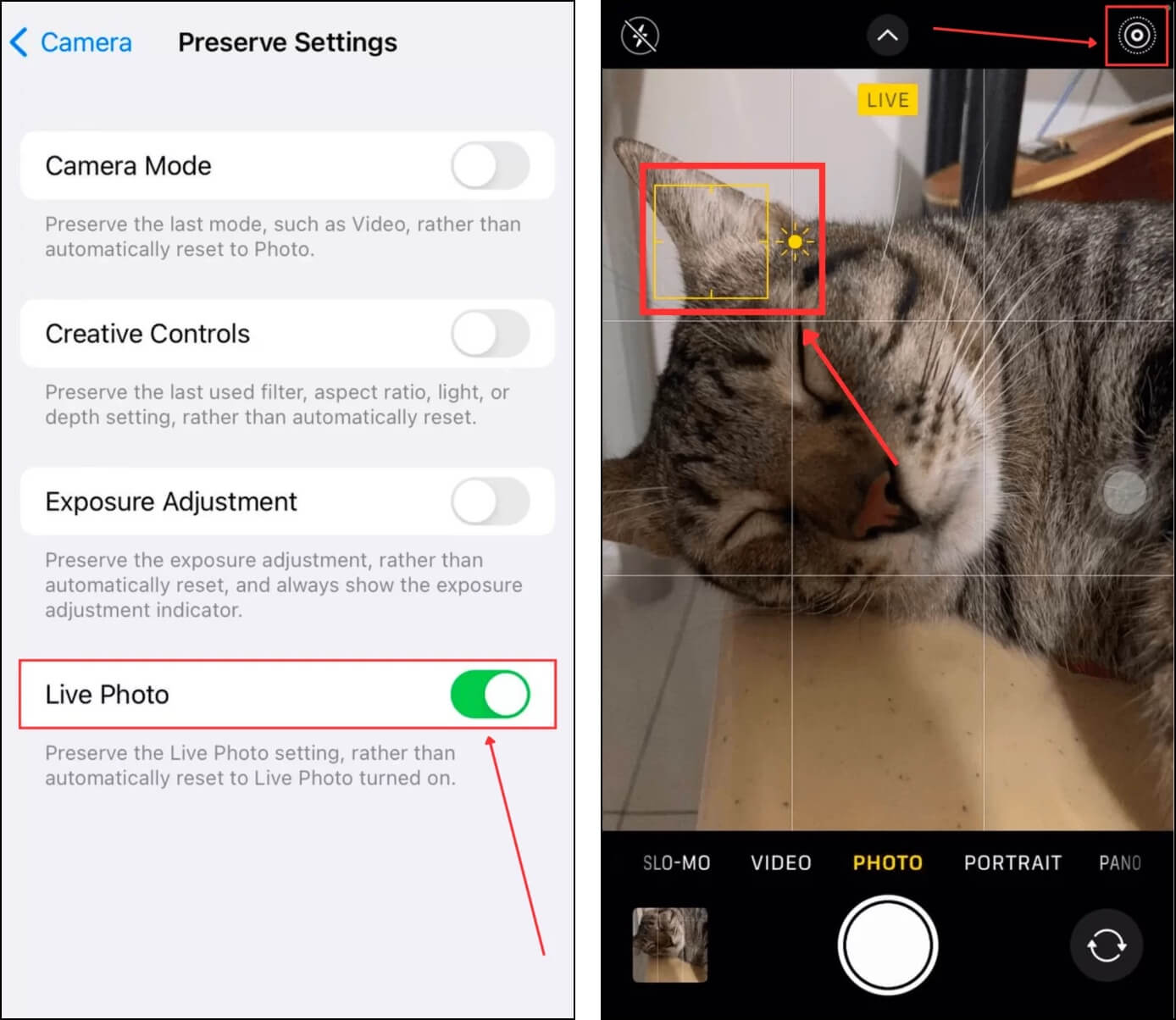
Erzeugt der Serienbildmodus zu viel Unordnung?
Burst-Modus kann ein erheblicher Verursacher von unscharfen Fotos in Ihrer Bibliothek sein. Auch wenn er Fotos sehr schnell aufnimmt, können Mikrobewegungen der Motive oder der Kameraperson Unschärfe in einigen Aufnahmen verursachen. Wenn der Burst-Modus mehr Probleme als Nutzen für Sie verursacht, empfehlen wir, ihn zu deaktivieren.
Das kann etwas verwirrender sein als nötig, da der Serienaufnahmemodus je nach Ihrer eigenen Kameraeinstellung auf unterschiedliche Weise eingerichtet und deaktiviert werden kann. Zur Unterstützung haben wir eine Anleitung zum verschiedene Möglichkeiten, den Serienbildmodus auf einem iPhone auszuschalten geschrieben, die auch einen Abschnitt enthält, wie man Serienbilder effizient loswerden kann.
Häufig gestellte Fragen (FAQ)
- Nutze die Funktionen und Einstellungen der Kamera-App maximal aus. Experimentiere mit ihnen und finde die besten Kombinationen für deine Vorlieben.
- Stelle sicher, dass du gute Beleuchtung hast. Natürliches Licht ist immer am besten.
- Halte die Hand ruhig, wenn du Fotos machst – noch besser, benutze ein Stativ.
- Nutze eine Foto-Bearbeitungs-App oder eine Foto-Verstärker-App, um die Qualität deiner Fotos zu verbessern, nachdem sie aufgenommen und gespeichert wurden.
- Verbessern Sie ein unscharfes Foto auf Ihrem iPhone mit dem Schärfungswerkzeug in der Fotos-App.
- Beheben Sie unscharfe iPhone-Fotos mit dem Schärfungswerkzeug in der Fotos-App Ihres Macs.
- Verwenden Sie eine Drittanbieter-App, um unscharfe Bilder zu reparieren.






